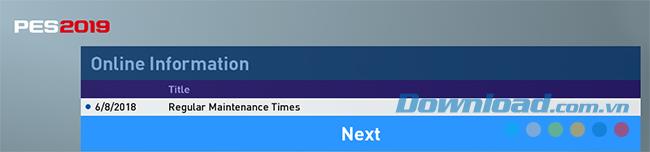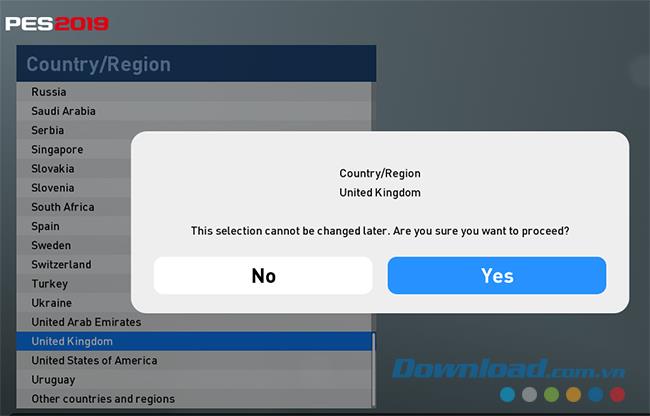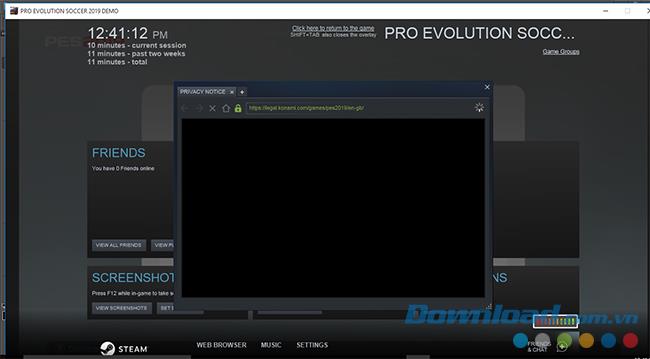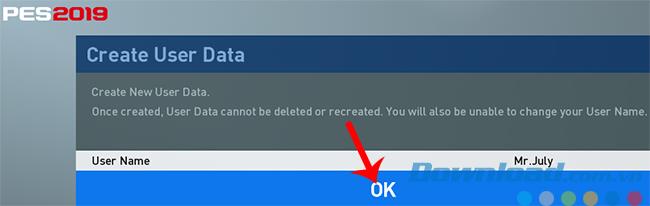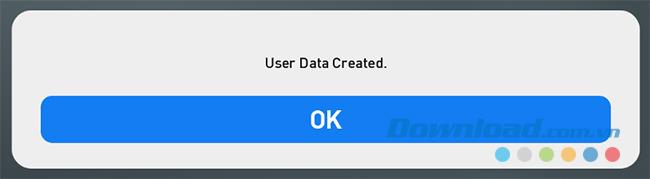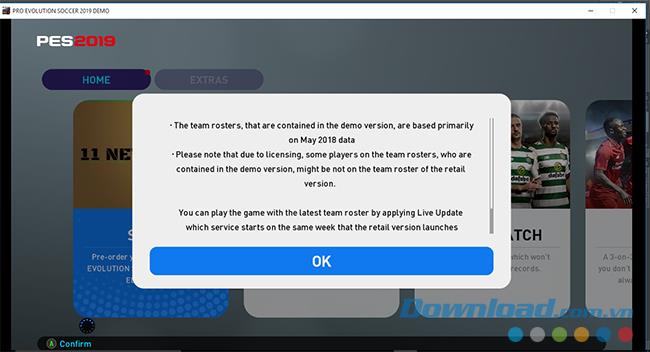PES 2019 (Pro Evolution Soccer 2019 ) este cea mai recentă versiune din seria de jocuri PES - unul dintre jocurile de fotbal super cool și frumoase ale lui Konami. În articolul precedent, Download.com.vn v-a arătat cum puteți descărca și instala PES 2019 pe computer . Acest articol vă va prezenta configurația inițială pentru a juca Pro Evolution Soccer 2019 .
Cu unele schimbări în modul de joc, precum și numărul de echipe originale, PES 2019 nu este încă disponibil în Vietnam, dar totuși provoacă febră pe piața jocurilor sportive în general și în special jocurile de fotbal.
Cum să joci PES 2019 (Pro Evolution Soccer 2019)
Pro Evolution Soccer 2019
ATENȚIE:
Deoarece în articol, scriitorul nu folosește o mână de joc, deci toate acțiunile personalizate, puteți utiliza tastatura, în special:
- Cluster cu tastele săgeată : Opțiuni de deplasare (sus, jos, stânga sau dreapta)
- Introduceți cheia : Acceptați, OK, de acord
- Tasta ESC : Ieșiți, mergeți înapoi
Pasul 1: După ce descărcați cu succes Pro Evolution Soccer 2019 pe computer, lansați jocul va vedea prima interfață precum următoarea, apăsați orice tastă pentru a intra.

Pasul 2 : selectați limba pe care doriți să o utilizați în joc. Utilizați tastele săgeată pentru a selecta o limbă, apăsați Enter pentru a confirma selecția.

Pasul 3 : Vor fi câteva mesaje, apare confirmarea, trebuie doar să selectați OK și Enter este în regulă.

De exemplu, imaginea de mai jos, este o interfață care introduce modul de utilizare a unui jucător.

Selectați Următorul la următorul mesaj.
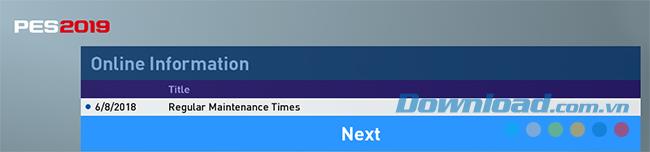
Pasul 4 : Selectați Țara, apăsați Enter pentru a începe selectarea.

Deoarece nu putem selecta Țara după ce o selectăm pentru prima dată, vă rugăm să acordați o atenție deosebită. Dacă sunteți sigur cu alegerea dvs., selectați Da pentru a fi de acord și a continua, sau treceți la Nu și Enter pentru a alege din nou.
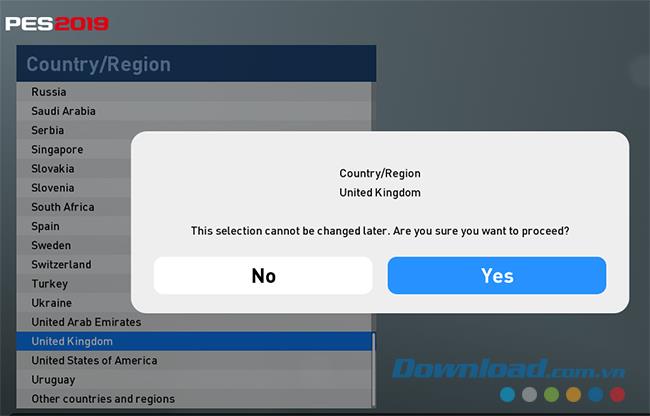
Pasul 5 : Termeni de utilizare. În acest pas nu vom putea selecta articolul I De acord fără să apăsăm Enter pentru a intra în interfața termenilor jocului. Ar trebui să apăsați mai întâi Enter la Termeni de utilizare , apoi să mutați bara de opțiuni în jos, sunt de acord și Enter pentru a bifa.
Mergeti inainte spre Accept pentru a accepta termenii.

Aceasta este interfața atunci când apăsăm Enter la Termeni de utilizare, puteți apăsa SHIFT + TAB pentru a închide această fereastră și a continua.
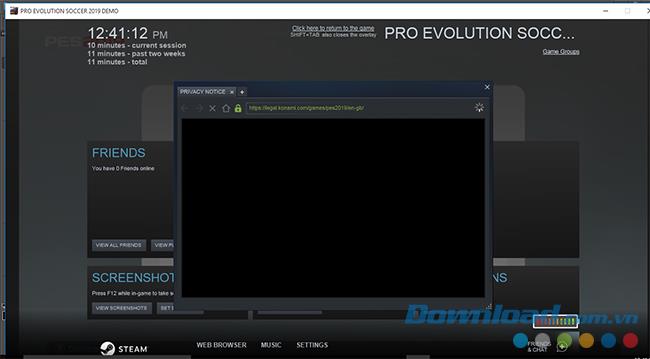
Pasul 6: procedați la fel ca la pasul 5. Introduceți la interfața de confidențialitate / ieșire pe Steam / Enter la confirmare / procedare

După acest pas, vom începe să creăm datele jucătorului nostru selectând OK .

Pasul 7 : Numește-te selectând Enter la User Name, apoi introdu numele în câmpul corespunzător care apare, OK pentru confirmare.

OK pentru a continua.
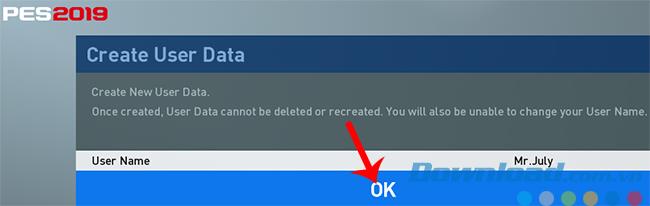
Pasul 8 : Datele jucătorului sunt create cu succes, selectați OK pentru a intra în joc.
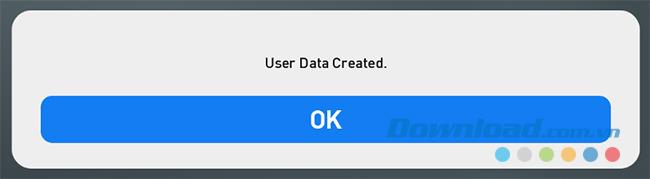
OK a continuat.
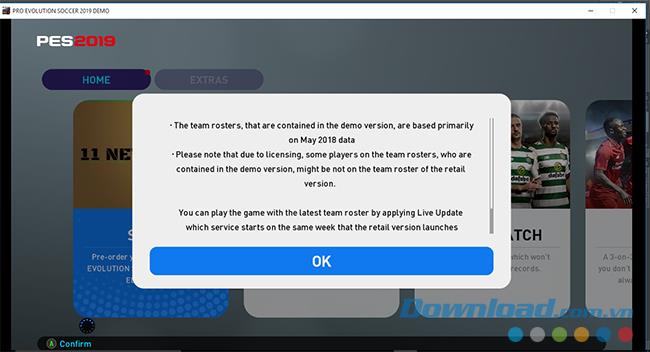
Aceasta este interfața pe care o vom face pentru a alege modul de joc pe care îl dorim. Prin mutarea tastelor săgeată, puteți alege Expoziție potrivire (joc cu mașina), potrivire rapidă (joacă rapid) ... sau continuați să vă deplasați în lateral pentru a intra în alte opțiuni de configurare ( Setări ).

Acestea sunt setările de bază pentru jocul PES 2019 pe computer . Dacă ați conectat playerul la mașină, puteți face mai ușor, deoarece sub fiecare interfață există instrucțiuni și butoane corespunzătoare opțiunilor pentru o operare mai rapidă și mai convenabilă.
În plus, vă puteți referi și încerca și alte jocuri de fotbal celebre online, cum ar fi FIFA Online 3 , FO4 sau alte jocuri interesante de gestionare a fotbalului precum Soccer Star Mobasaka (pentru Android) , Fotbalul Ligii de Vis , Top Eleven ...